Digamos que tem duas bases de dados de desktop do Access, ou talvez duas versões da mesma base de dados, e quer compará-las para encontrar alterações de design em consultas, formulários ou relatórios. Ou talvez queira encontrar as diferenças nos módulos de código Visual Basic para Aplicações (VBA). Se tiver o Microsoft Office Professional Plus 2013 ou 2016, pode utilizar o Microsoft Database Compare para executar um relatório sobre as diferenças que encontra.
Nota: Não é possível utilizar aplicações web De base de dados Compare com Access.
Comparar base de dados aberta
No Windows 7 No menu Windows Start, em Office 2013 Tools, clique em Database Compare se estiver a utilizar o Microsoft Office 2013. Se estiver a utilizar o Microsoft Office 2016, selecione Database Compare under Office 2016 Tools.
No Windows 8 No ecrã Iniciar, clique em 'Comparar' Base de Dados.
No Windows 10 Procure por Base de Dados Compare e selecione a versão instalada.
Além da Database Compare, encontrará também o programa de acompanhantes do Excel – Microsoft Spreadsheet Compare. Requer também Office Professional Plus 2013. (No Windows 8, escreva folha de cálculo Compare para encontrá-la.)
Também pode abrir a ferramenta Database Compare através do Windows Explorer. Terá de localizar o ficheiro executável e a localização pode variar com base em várias condições, como se estivesse a utilizar um sistema operativo Windows de 32bit ou 64bit ou se estiver a utilizar uma versão de subscrição do Office 365. Aqui estão alguns locais possíveis para experimentar.
Se estiver a usar o Office 2016, experimente um destes locais:
-
C:\Ficheiros de programas\Microsoft Office\Office16\DCF\DATABASECOMPARE.EXE
-
C:\Ficheiros de programas (x86)\Microsoft Office\Office16\DCF\DATABASECOMPARE.EXE
Se estiver a utilizar Microsoft 365, experimente um destes locais:
-
C:\Ficheiros de programas\Microsoft Office\Root\Office16\DCF\DATABASECOMPARE.EXE
-
C:\Ficheiros de programas (x86)\Microsoft Office\root\Office16\DCF\DATABASECOMPARE.EXE
Comparar dois ficheiros de base de dados de acesso
-
Navegue para encontrar a base de dados que pretende utilizar como "linha de base" (ou versão anterior) clicando no botão de navegação à direita da caixa Compare.
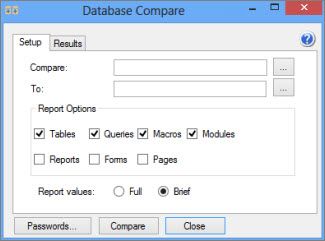
-
Navegue para encontrar a base de dados que é "alterada" (ou a versão mais recente) clicando no botão à direita da caixa To.
-
Nas Opções de Relatório, escolha os objetos ou itens da base de dados(Tabelas, Consultas,Macros,Módulos, Relatórios, Formuláriosou Páginas) que pretenda comparar, verificando as caixas ao seu lado.
-
De acordo com os valores do Relatório, escolha Full para ver um relatório mais detalhado sobre as alterações, ou Breve para um relatório mais curto. Os mesmos resultados serão reportados com qualquer uma das opções, mas o relatório estará num formato mais conciso se escolher Breve.
-
Na parte inferior da janela, clique em Compare para executar o relatório.
-
Depois de terminado o relatório, pode clicar no separador Resultados para ver uma nova janela com uma comparação mais profunda, linha a linha para os itens.
Compreender os resultados
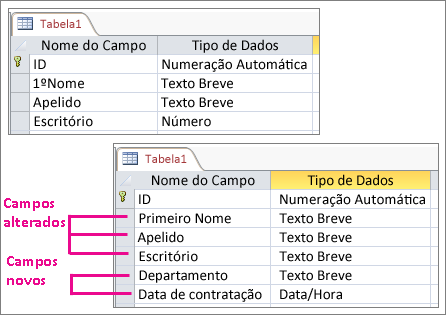
No exemplo acima, o design do Table1 mudou - os campos FName e LName foram renomeados para Primeiro Nome e Apelido, o tipo de dados do campo office foi alterado de Número para Texto Curto, e os campos Dept e Data de Aluguer foram adicionados à tabela. Eis algumas coisas que vai querer saber quando olhar para os resultados de uma comparação:
-
Objetos ou componentes renomeados de objetos (como uma coluna numa mesa ou uma caixa de texto num formulário) aparecem como "adicionados" e os originais aparecem como "apagados".
-
Quando uma propriedade de um objeto é alterada, essa propriedade é reportada como "alterada".
-
Quando há diferenças entre módulos de código VBA ou macros de acesso, os detalhes das alterações são mostrados em três colunas. O texto ou código original é mostrado na coluna Valor Antigo, o texto ou código mais recente é mostrado na coluna New Value, e as informações gerais, tais como "Módulo alterado" ou "Definição macro alterada" são mostradas na coluna 'Alterar descrição'.
-
Para ver uma comparação linha-a-linha das diferenças no código VBA, clique no separador Resultados, clique no nome do módulo que contém o código e clique em Detalhesou basta clicar duas vezes no nome do módulo. Aparece uma nova janela, mostrando-lhe o código original em linhas com um fundo amarelo e código atualizado em linhas com fundo vermelho. Também pode ver diferenças em consultas e módulos de acesso desta forma.
O que a Base de Dados Compare pode fazer
Use Database Compare para encontrar alterações de design entre dois ficheiros de base de dados de ambiente de trabalho Access ou duas versões do mesmo ficheiro. Base de dados Compare-o alerta para adições, supressões ou renomeação de objetos como tabelas, consultas, formulários, relatórios e módulos VBA. Também encontra até as menores alterações de design nesses objetos, tais como campos novos, removidos ou renomeados numa tabela, qualquer tipo de alteração a uma consulta, alterações nas propriedades de um formulário ou relatório, ou qualquer código VBA modificado.
A Database Compare não procura alterações nos dados armazenados nas tabelas, mas ao exportar tabelas ou resultados de consulta para os livros do Excel, pode comparar esses dois livros na Folha de Cálculo Comparar. Saiba como exportar dados de acesso para ver atualizações de registos.
Próximos passos
Se tiver livros de trabalho "críticos de missão" excel ou bases de dados de acesso na sua organização, considere instalar as ferramentas de gestão da folha de cálculo e da base de dados da Microsoft. O Microsoft Audit and Control Management Server fornece funcionalidades poderosas de gestão de alterações para ficheiros Excel e Access, e é complementado pela Microsoft Discovery and Risk Assessment, que fornece funcionalidades de inventário e análise, todas destinadas a ajudá-lo a reduzir o risco associado à utilização de ferramentas desenvolvidas pelos utilizadores finais no Excel e no Access.










